Многие пользователи Mac знают, как можно перемещаться по меню Finder и других приложений, пользуясь только клавишами компьютерной клавиатуры. А тем, кто этого еще не знал, да еще и забыл, служба технической поддержки компании Apple предлагает ознакомиться с подробной инструкцией о том, как это делается.
Logic Pro X: Навигация в меню с помощью клавиш клавиатуры компьютера

Почему мы об этом вспомнили? Когда количество установленных плагинов превышает определенное значение, навигация в плагинных меню приложения Logic с помощью мыши становится все более неуправляемой и сложной, и даже возможность создавать свои собственные категории плагинов в окне диспетчера Plug-in Maganer выручает не во всех случаях.
И вот тут-то нам и поможет встроенная в систему macOS X возможность навигации в меню с использованием клавиш компьютерной клавиатуры.
Давайте разберем, как это работает, на примере вставки плагина Doubler2 (m->s) компании Waves.
Для перемещения по плагинному меню с помощью клавиатурных клавиш
1. Щелкните по слоту Audio FX. Открывается плагинное меню.
2. Нажмите поочередно две клавиши с буквами A и U. Выделяется пункт меню Audio Units.
3. Нажмите клавишу со стрелкой вправо. Открывается субменю со списком компаний производителей плагинов.
4. Нажмите поочередно три клавиши с буквами W, A и V. В меню выделяется пункт с названием компании Waves.
5. Нажмите клавишу со стрелкой вправо. Открывается субменю со списком плагинов компании Waves.
6. Нажмите поочередно три клавиши с буквами D, O и U. Выделяется плагин Doubler2 (m->s).
7. Нажмите клавишу Return (или Enter). Плагин Doubler2 (m->s) загружается в слот Audio FX и открывается его плагинное окно.
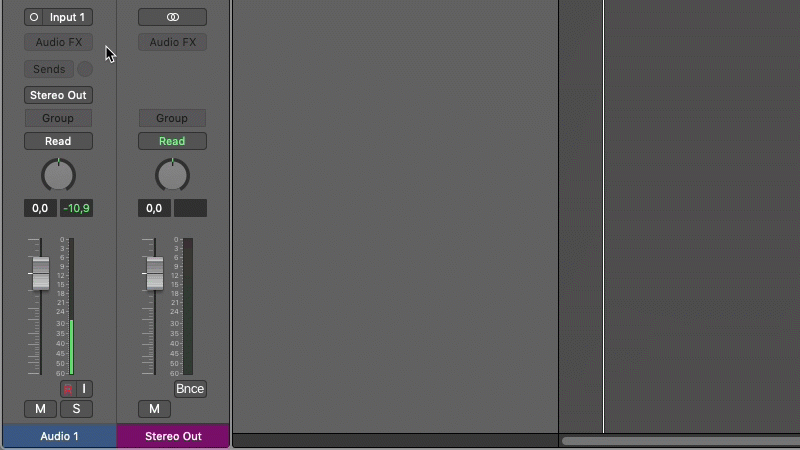
Примечание: Для вертикального перемещения по меню наряду с буквенными клавишами вы также можете использовать компьютерные клавиши со стрелками вверх и вниз. Для закрытия любого меню используйте нажатие клавиши Esc (Escape).
